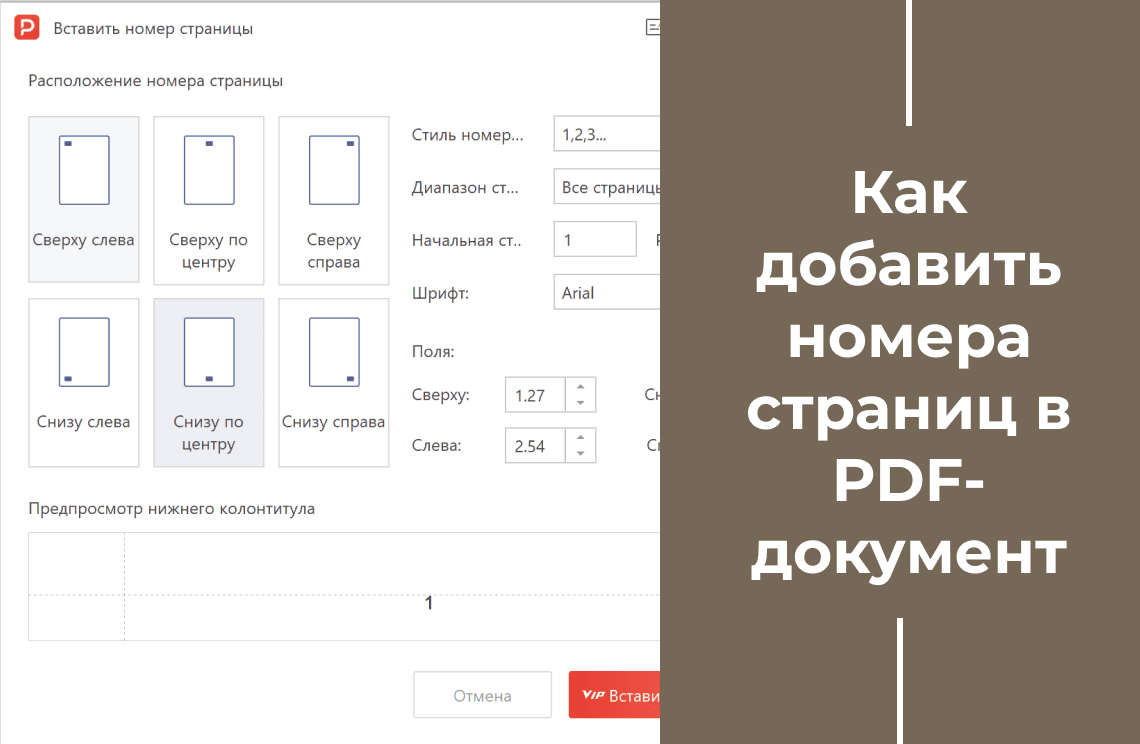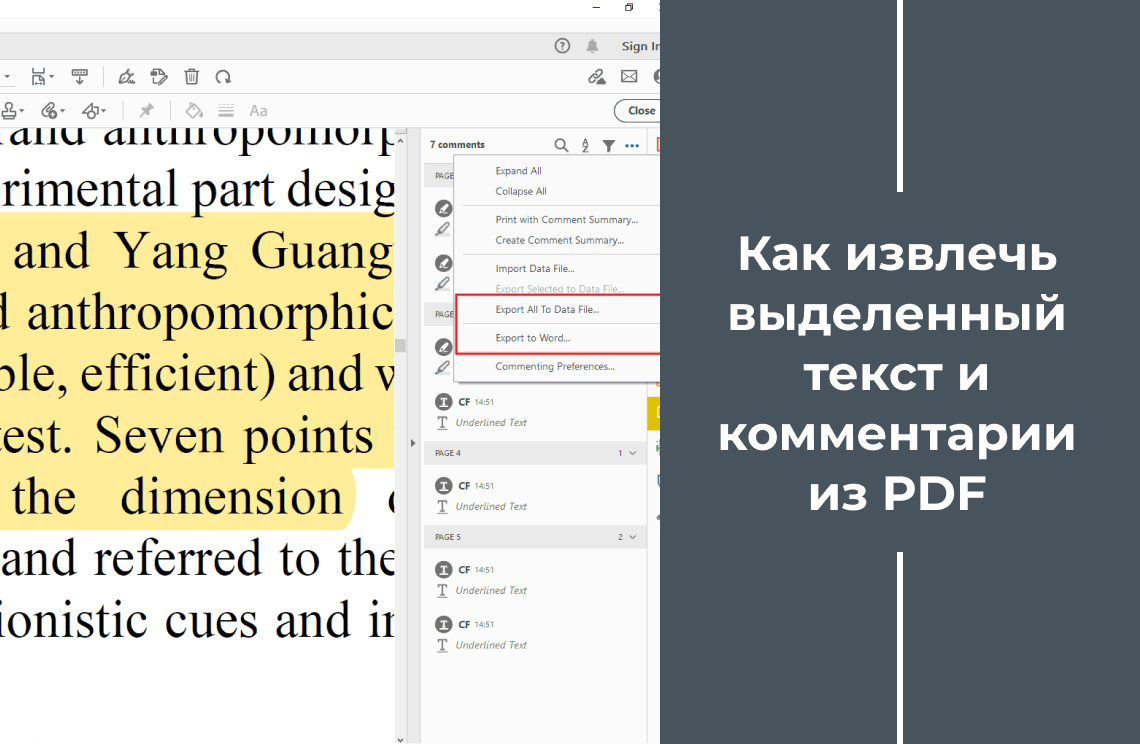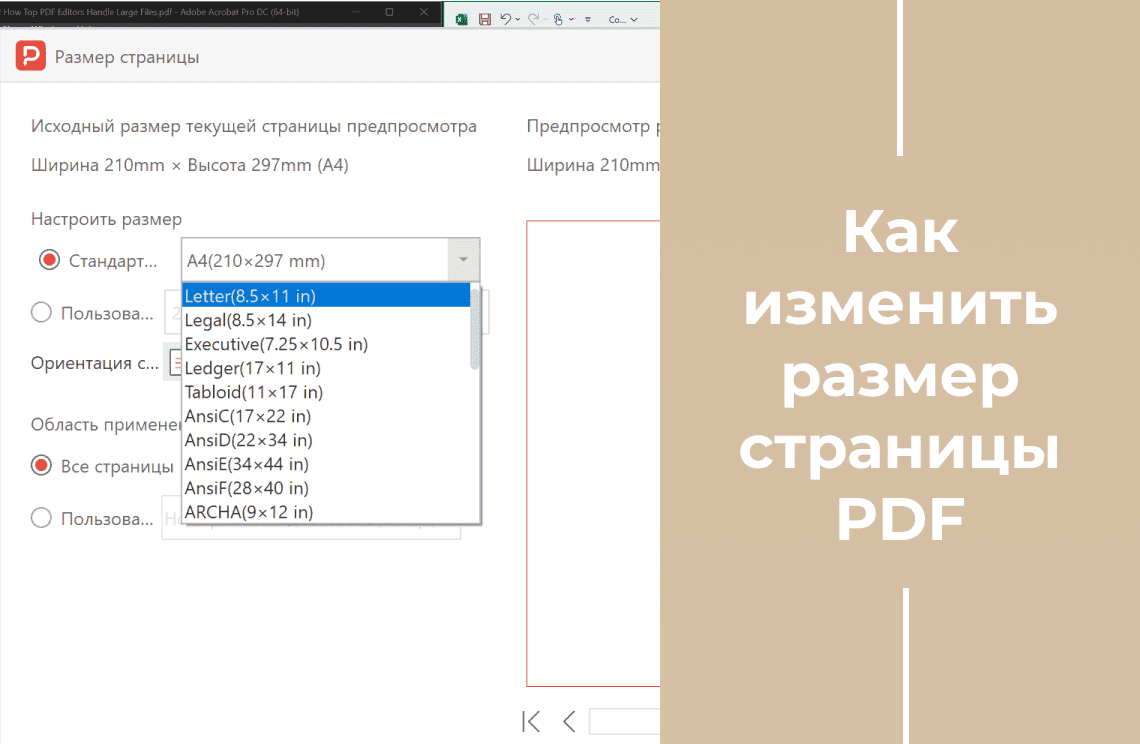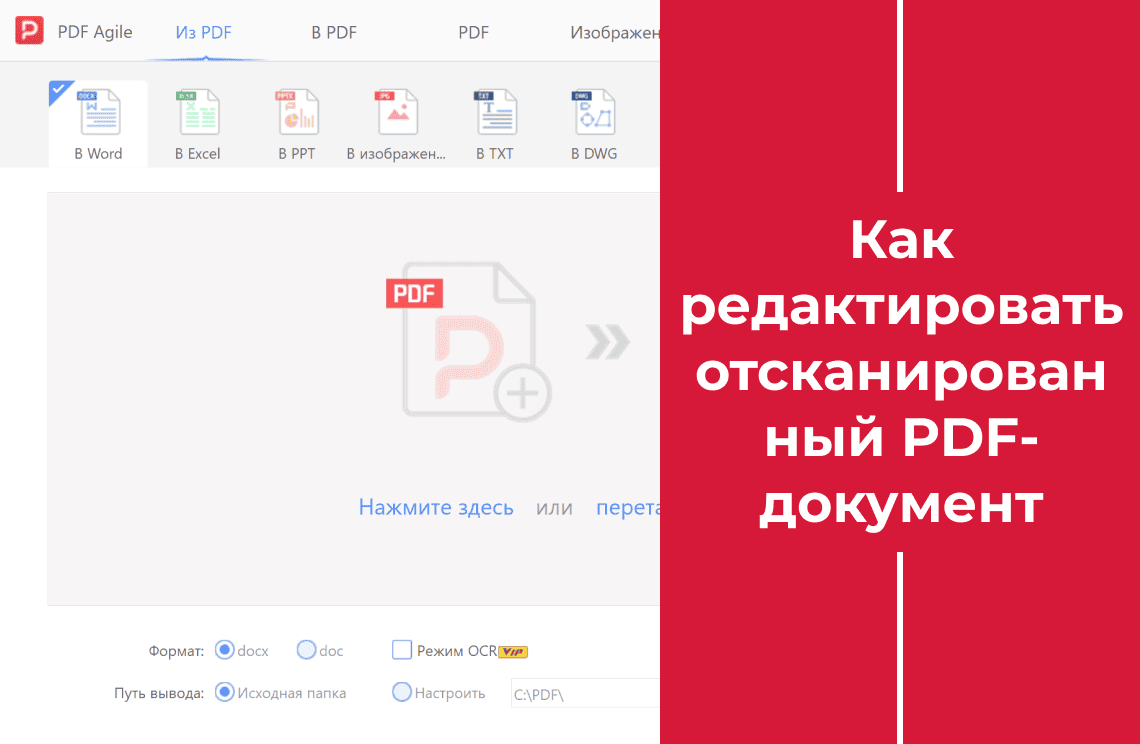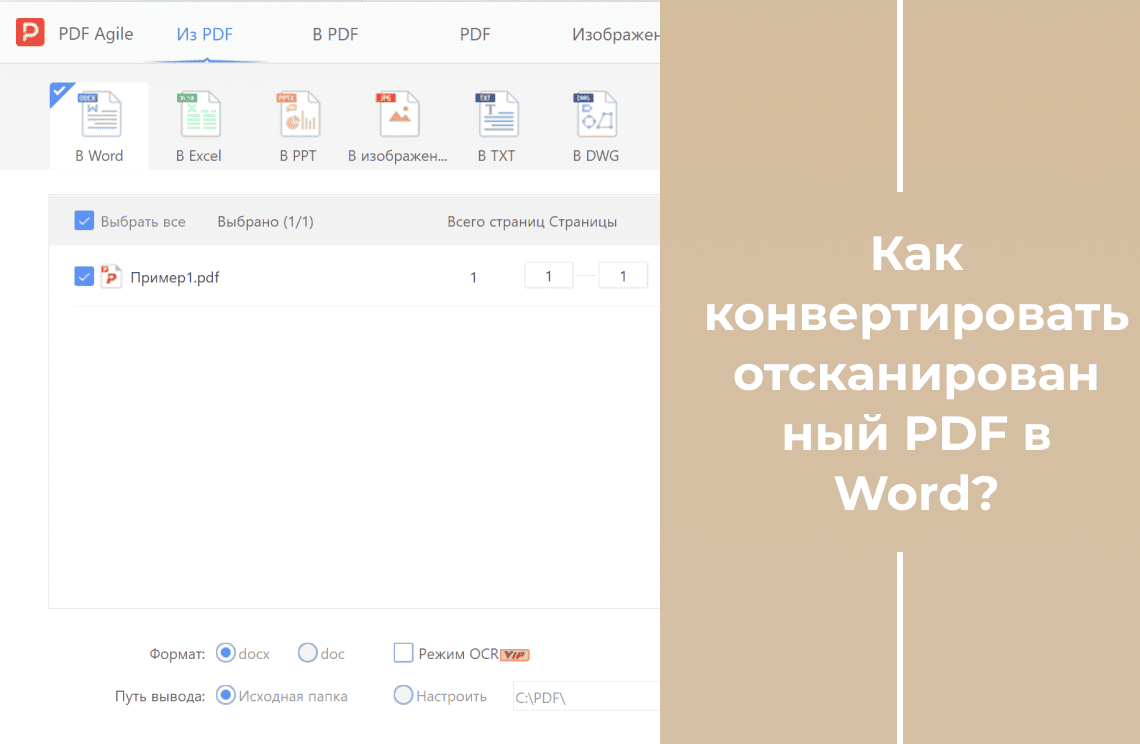Сохранение порядка и удобства навигации в PDF-документах имеет решающее значение, особенно при работе с объемными отчетами, презентациями или договорами. Номера страниц играют важную роль, предоставляя читателю быстрый способ ориентации в документе.
Это руководство проведет вас через процесс добавления номеров страниц в PDF-документы с помощью PDF Agile, профессионального инструмента для редактирования PDF. Аналогично таким программам, как Adobe Acrobat, PDF Agile позволяет без усилий интегрировать нумерацию страниц, предоставляя широкий выбор параметров настройки для достижения желаемого визуального стиля и функциональности.
Добавление номеров страниц в PDF Agile
Шаг 1: Откройте ваш PDF
Запустите PDF Agile и перейдите в меню «Файл».Выберите «Открыть» и найдите PDF-документ, в который хотите добавить номера страниц.Дважды щелкните по файлу, чтобы открыть его в программе.
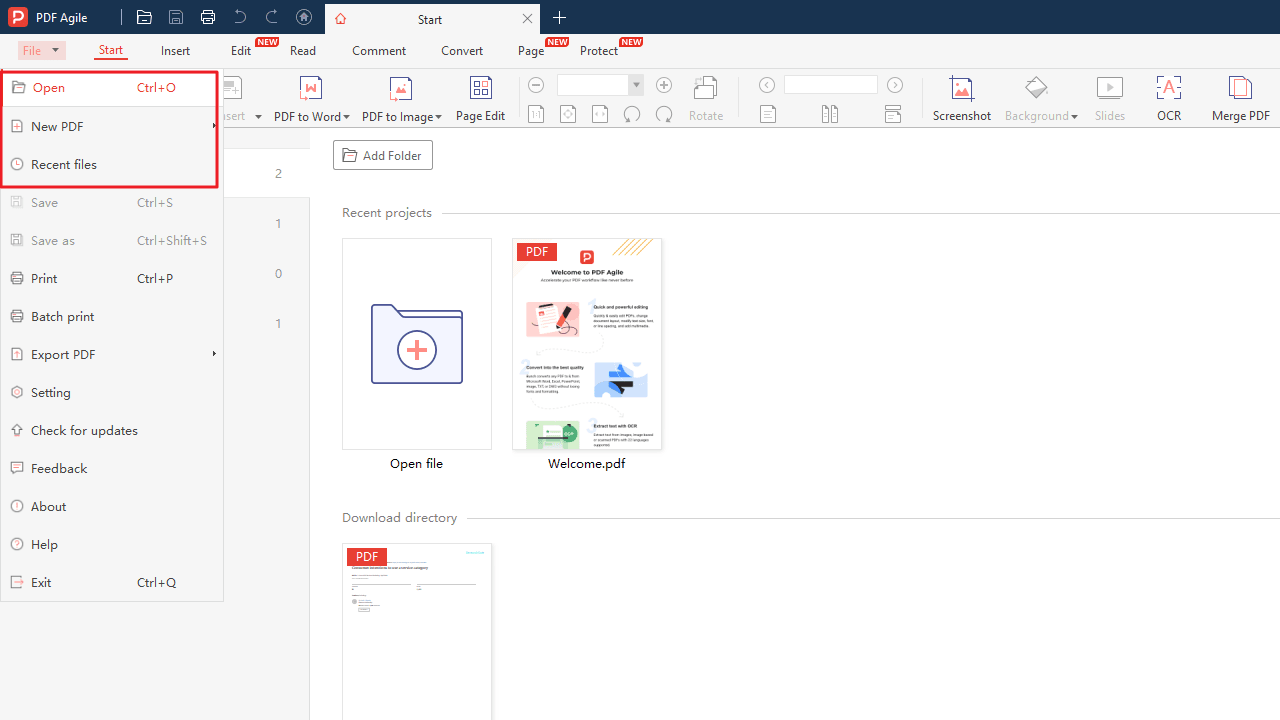
Шаг 2: Найдите вкладку «Вставка»
В верхней панели меню интерфейса PDF Agile найдите вкладку «Вставка».Эта вкладка обычно содержит функции для добавления различных элементов в ваш PDF.
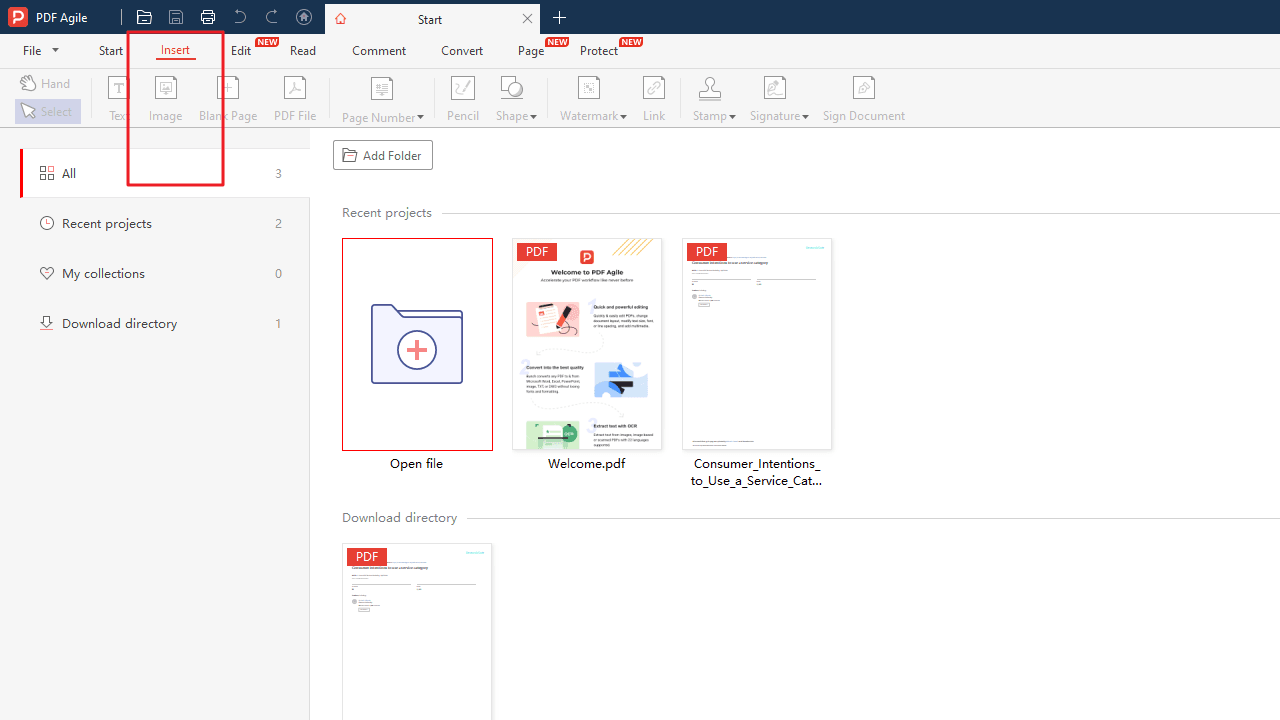
Шаг 3: Откройте параметр «Номер страницы»
Щелкните на вкладке «Вставка».Внутри этой вкладки вы найдете опцию «Номер страницы».Здесь вы можете выполнить следующие действия: добавить номера страниц, обновить номера страниц или удалить номера страниц.
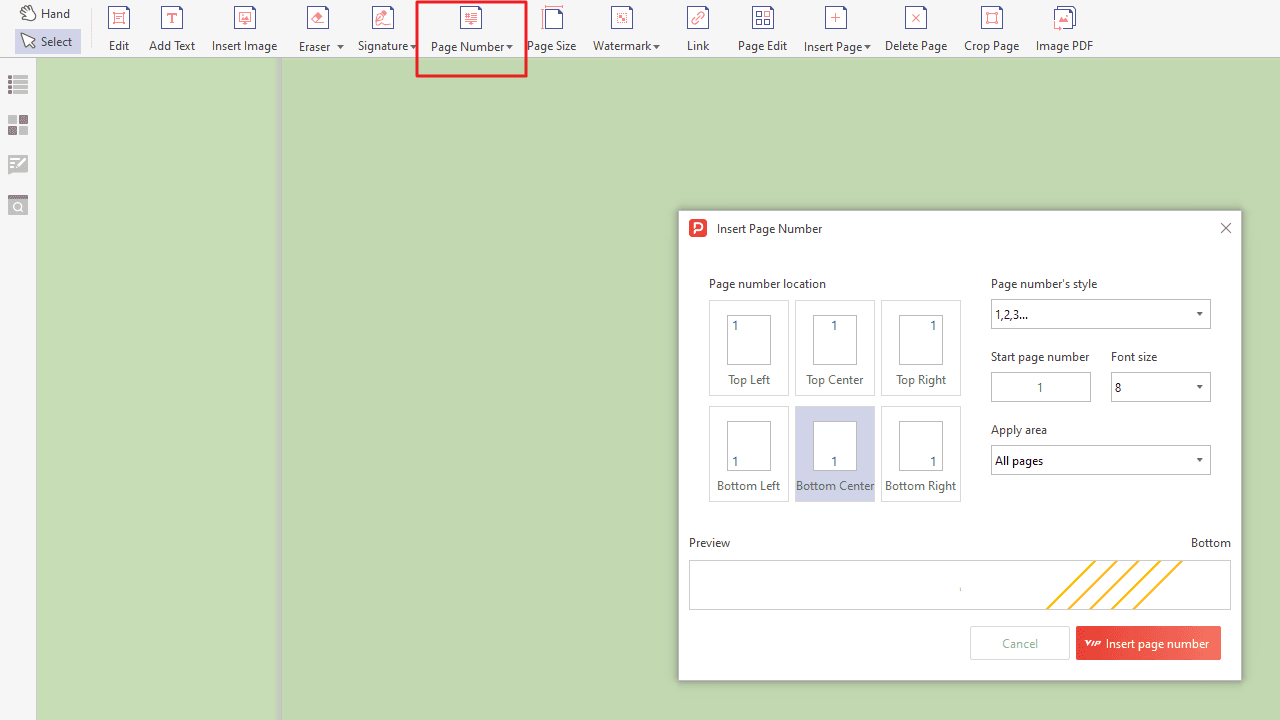
Шаг 4: Примените настройки
После выбора желаемого стиля нумерации подтвердите выбор, нажав «Применить» или «ОК» во всплывающем окне или меню.
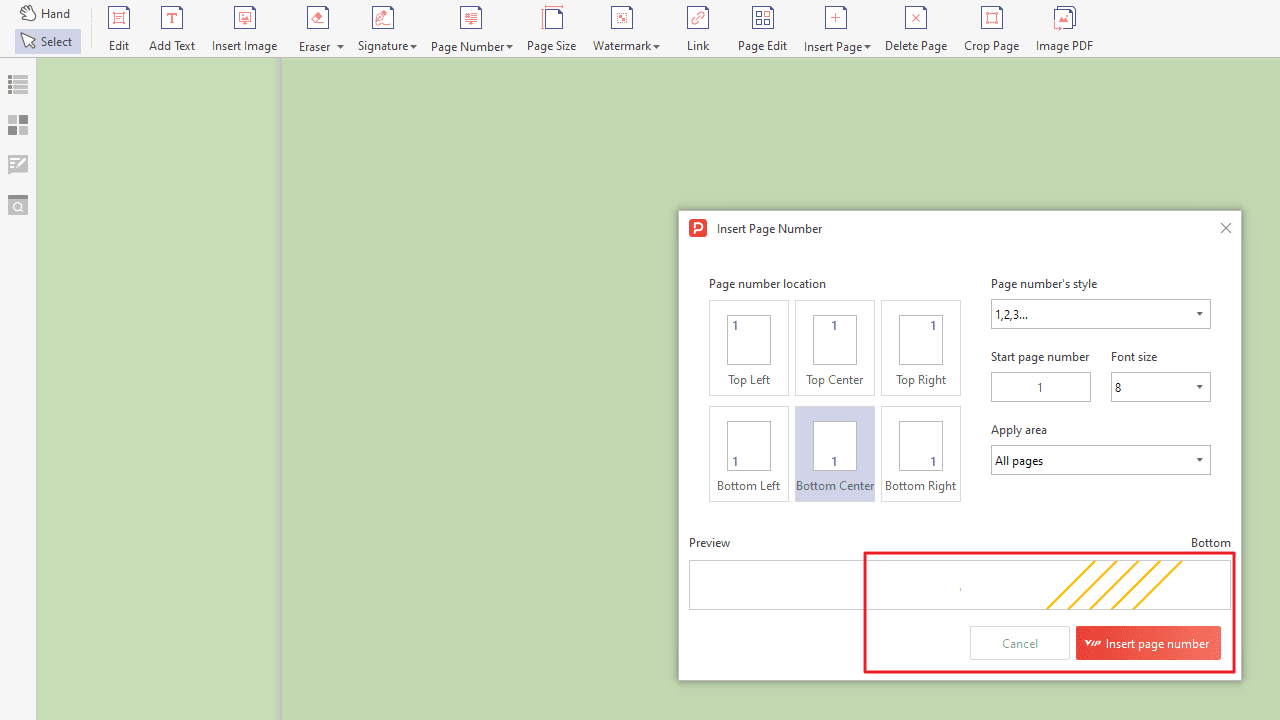
Настройка номеров страниц
PDF Agile позволяет настроить внешний вид и поведение номеров страниц в соответствии с вашими потребностями.Ниже приведены основные параметры настройки:
A. Формат нумерации
Стиль: Выберите, как будут отображаться номера страниц.Наиболее распространенные варианты включают:
- Классическая нумерация (1, 2, 3...) — идеальна для документов, где важна простота.
- Страница X из Y (например, Страница 5 из 10) — подходит для документов с известным количеством страниц, обеспечивая наглядность структуры.
- Пользовательский текст (например, Глава X из Y) — хотите проявить креативность? Добавьте собственный текст до или после номера страницы: например, «Глава 3 из 5» или «Раздел 2 приключений».
Начальная страница: Укажите номер, с которого должна начинаться нумерация. Это удобно, если в документе есть титульный лист или разделы, которые не следует нумеровать.
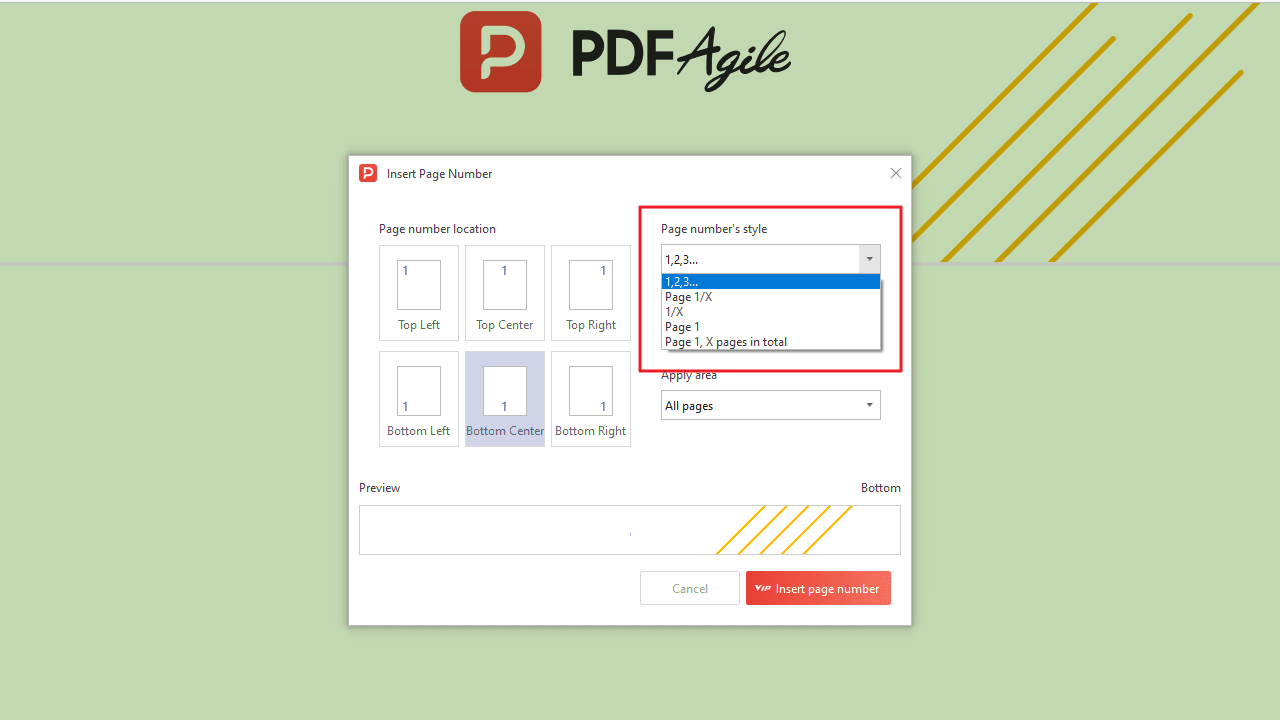
B. Расположение
Определите, где будут размещены номера страниц. Популярные варианты:
- Верхний колонтитул — верхнее поле страницы.
- Нижний колонтитул — нижнее поле страницы.
- Верхний правый/левый угол — размещение в углах сверху.
- Нижний правый/левый угол — размещение в углах снизу.
Окно предпросмотра: В PDF Agile вы можете визуально увидеть выбранное расположение. Щелчок по нужной области в окне предпросмотра зафиксирует позицию номера страницы.
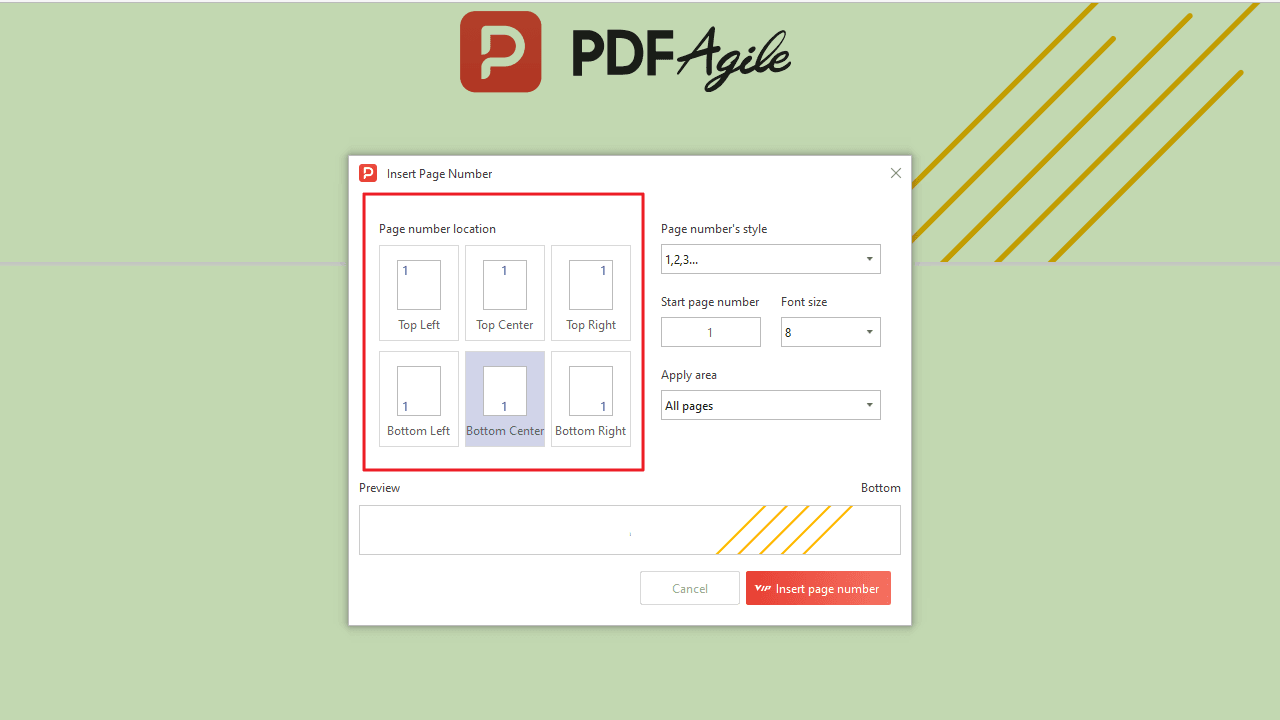
C. Настройка внешнего вида
Чтобы получить доступ к дополнительным параметрам настройки, выполните следующие шаги:
1. После вставки номеров страниц щелкните по любому из них в окне предпросмотра.
2. Откроется меню, содержащее параметры форматирования, расположения и внешнего вида.
- Шрифт: Выберите стиль шрифта, соответствующий общему дизайну документа.
- Размер: Настройте размер шрифта так, чтобы номера страниц были хорошо видны, но не перегружали макет.
3. Внесите нужные изменения и просмотрите результат в режиме реального времени.Таким образом вы сможете сделать номера страниц не только функциональными, но и эстетически гармоничными.
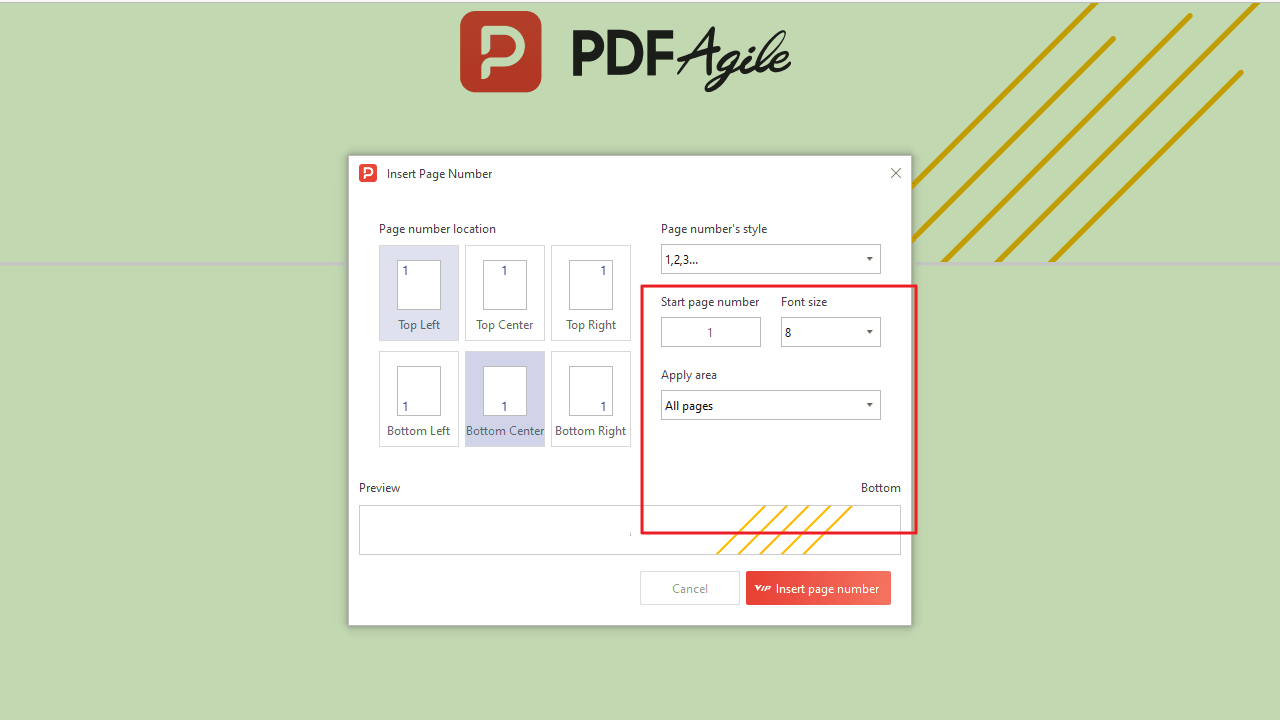
Заключение
Добавление номеров страниц в PDF-документ с помощью PDF Agile — это простой и эффективный процесс, повышающий профессионализм и удобство чтения.Эта функция особенно полезна для объемных документов, презентаций и отчетов, где требуется быстрая навигация.Интерфейс PDF Agile прост в использовании и предлагает разнообразные параметры настройки, что позволяет адаптировать нумерацию под ваши конкретные нужды.
Будь то простая нумерация или креативное оформление, PDF Agile дает вам все инструменты для эффективного управления номерами страниц в ваших документах.